Jak opróżnić kosz na iPadzie [Aktualizacja 2022]
Autor: Nathan E. Malpass, Ostatnia aktualizacja: February 6, 2022
Rozumiemy, jak irytujące jest przypadkowe usunięcie zdjęcia z Twojej galerii. Ale dobrze, że twoje śmieci są tam, aby pomóc ci je odzyskać. Jednak problem pojawia się, gdy nie możesz znaleźć swojego zdjęcia, ponieważ masz zbyt wiele usuniętych zdjęć w koszu.
Ale czytając ten artykuł, możemy zapewnić, że pod koniec dnia możesz wreszcie odzyskać swoje zdjęcie i dowiedzieć się, jak pusty kosz na iPadzie jednym kliknięciem. Oprócz tego nauczymy Cię również różnych sposobów na to. Więc zrelaksuj się i ciesz się czytaniem tego artykułu poświęconego pomocy.
Część 1. Czy możesz opróżnić kosz na iPadzie?Część 2. Jak opróżnić kosz na iPadzie jednym kliknięciem?Część 3. Podsumowując wszystko
Część 1. Czy możesz opróżnić kosz na iPadzie?
Niektórzy użytkownicy iOS są zbyt zajęci, aby opróżnić kosz. Dlatego nawet nie zauważają, że pliki, które były przechowywane w koszu, teraz tworzą ich iPada lub iPhone działa wolno. Dzieje się tak, ponieważ mimo że są usuwane z iPada, nadal mogą zajmować miejsce – dlatego bardzo ważne jest od czasu do czasu opróżnianie kosza na iPadzie – aby zwolnić miejsce i zoptymalizować jego wydajność.
Poniżej znajdują się różne sposoby opróżniania kosza na iPadzie za pomocą różnych aplikacji.
Metoda nr 1: Opróżnij kosz na iPadzie w Zdjęciach
- Otwórz aplikację Zdjęcia
- Stuknij Albumy
- Następnie przewiń w dół aplikacji i kliknij Ostatnio usunięte
- Stuknij Wybierz a następnie kliknij Usuń wszystkie
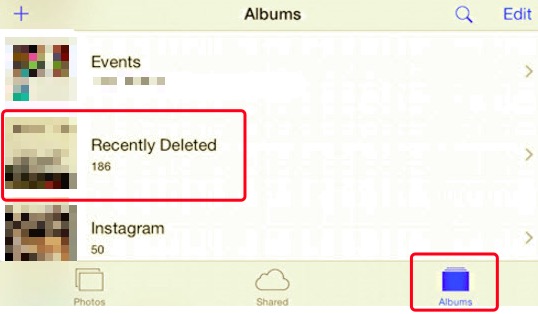
Metoda nr 2: opróżnij kosz na iPadzie w poczcie
- Uruchom aplikację Poczta
- Stuknij Skrzynki pocztowe
- Teraz kliknij śmieci w kategorii Skrzynki pocztowe
- Kliknij Edytuj i dotknij Usuń wszystkie przycisk
Metoda #3 Opróżnij kosz na iPadzie w Notatkach
- Uruchom aplikację Notatki
- Kliknij Teczki i idź do Ostatnio usunięte
- Teraz dotknij Edytuj i po prostu kliknij Usuń wszystkie

Metoda nr 4 Opróżnij kosz na iPadzie w plikach
- Otwórz aplikację Plik
- Tak jak inni, przejdź do Ostatnio usunięte
- I kliknij Wybierz
- Stuknij w Usuń wszystkie opróżnić śmieci
Wiemy, że usuwanie wszystkich plików z różnych aplikacji jeden po drugim może być męczące. Dlatego też jesteśmy tutaj, aby przedstawić Ci bardzo specjalną metodę, która może pomóc Ci usunąć wszystkie niechciane pliki z iPada za jednym razem, w tym pliki przechowywane w Koszu. Aby dowiedzieć się więcej o tej metodzie, przeczytaj poniższą sekcję.
Część 2. Jak opróżnić kosz na iPadzie jednym kliknięciem?
Tak jak powiedzieliśmy wcześniej, znamy właściwą metodę, która pomoże Ci opróżnić kosz na iPadzie za pomocą jednego kliknięcia.
Rozumiemy, że przełączanie się z jednego na drugi tylko po to, aby opróżnić kosz i przyspieszyć działanie iPada, jest dość męczące, zwłaszcza jeśli jesteś osobą zajętą. Ale nie musisz się już o to martwić, ponieważ znamy bardzo szczególny sposób na opróżnienie kosza na iPadzie za pomocą jednego kliknięcia.
Z pomocą FoneDog iPhone Cleaner, możesz teraz znacznie łatwiej rozpocząć opróżnianie kosza na iPadzie. To narzędzie do czyszczenia może pomóc pozbyć się wszystkich niepotrzebnych danych, plików, pamięci podręcznej i bezużytecznych aplikacji z iPada, aby działał szybciej i płynniej, tak jak zupełnie nowe urządzenie.
FoeDog iPhone Cleaner jest bardzo szybki i sprawia, że prywatność użytkowników jest priorytetem. To narzędzie do czyszczenia najlepiej nadaje się do opróżniania kosza na iPadzie lub innych urządzeniach, a także zwolnić miejsce na urządzeniach z systemem iOS za jednym zamachem. Posiada również wiele funkcji, z których możesz korzystać, takich jak usuwanie wszystkich niechcianych plików z urządzenia za pomocą automatycznego skanera, wymazywanie wszystkich danych z urządzenia za jednym razem, tworzenie kopii zapasowych, przywracanie i przesyłanie danych między dwoma różnymi urządzeniami z systemem iOS, a także umożliwia wybrać metodę bezpieczeństwa i prywatności dla swojego urządzenia.
Darmowe pobieranieDarmowe pobieranie
Jeśli chcesz dowiedzieć się, jak opróżniać kosz na iPadzie i korzystać z FoneDog iPhone Cleaner, możesz wykonać kroki, które wymieniliśmy poniżej:
- Na komputerze Mac lub PC pobierz i zainstaluj FoneDog iPhone Cleaner
- Używając tego samego komputera, podłącz iPada za pomocą kabla USB
- Oprogramowanie automatycznie przeskanuje wszystkie niechciane pliki, w tym usunięte pliki przechowywane w koszu
- Po zakończeniu skanowania możesz teraz usunąć wszystkie te pliki za jednym razem. Jeśli tak, kliknij wymazać przycisk

Po ostatecznym usunięciu wszystkich bezużytecznych i niechcianych plików i danych z iPada, będzie on teraz działał szybciej i działał płynnie jak zupełnie nowe urządzenie. Nie musisz się również martwić, jeśli przypadkowo usunąłeś plik i musisz przeskanować ostatnio usunięte pliki, aby go odzyskać, ponieważ teraz jest pusty i możesz go łatwo zlokalizować. Wszystko dzięki najlepszemu narzędziu do czyszczenia, jakie można dziś znaleźć w Internecie, FoneDog iPhone Cleaner.
Ludzie również czytająŁatwy sposób na naprawienie „pełnej pamięci iPhone'a” Jak zarządzać pamięcią iCloud?
Część 3. Podsumowując wszystko
Teraz, kiedy w końcu nauczyłeś się, jak ważne jest, aby pusty kosz na iPadzie, możesz teraz usuwać te pliki jeden po drugim w czterech różnych aplikacjach na iPadzie. Jeśli jednak chcesz być szybszy i bardziej wydajny, wystarczy pobrać i zainstalować aplikację FoneDog iPhone Cleaner na swoim komputerze i pozwolić jej usunąć za Ciebie.
Projekt FoneDog iPhone Cleaner może pomóc usunąć wszystkie niepotrzebne dane i pliki z iPada lub innego urządzenia za pomocą jednego kliknięcia, aby działał szybciej i płynniej niż wcześniej. Gdybym był tobą, wypróbowałbym tę aplikację i zobaczyłem korzyści, jakie może dać mnie i mojemu iPadowi.
Zostaw komentarz
Komentarz
Gorące artykuły
- Jak kupić więcej miejsca na iPhonie: kompletny przewodnik
- [PROBLEM NAPRAWIONY]: Pamięć wewnętrzna iPhone'a jest pusta
- ROZWIĄZANE: Kupiłem więcej pamięci iCloud, ale to się nie wyświetla
- Nowy przewodnik: 8 rozwiązań, gdy nie możesz uzyskać dostępu do pamięci urządzenia
- Jak przenieść zdjęcia z iPhone'a do pamięci iCloud
- Brak pamięci na iPhonie 6? Oto 10 wskazówek, jak zwolnić więcej miejsca
- Dlaczego mój iPhone nie ma pamięci? – Szybka naprawa
- Problem z przechowywaniem iPhone'a: jak rozwiązać błąd „Za mało pamięci”
/
CIEKAWYDULL
/
PROSTYTRUDNY
Dziękuję Ci! Oto twoje wybory:
Doskonały
Ocena: 4.7 / 5 (na podstawie 57 oceny)
